Hai una Password del firmware Mac? È sicuro? Se il tuo Mac viene rubato o smarrito, l'impostazione e la protezione della password del firmware del Mac impediranno a chiunque di distruggere o accedere ai tuoi dati.
Anche se perdi il tuo Mac, nessuno sarà in grado di cancellare i dati sul tuo disco rigido. Meglio ancora, nessuno sarà in grado di utilizzare o rubare i dati sul tuo disco rigido.
Inoltre, nessuno sarà in grado di reinstallare il sistema operativo. La cosa migliore dell'impostazione e della protezione della password del firmware del Mac è che sarai in grado di accedere a Internet in modo da poter individuare il tuo Mac utilizzando iCloud. Quindi continua a leggere per imparare come impostare e proteggere la password del firmware del tuo Mac.
Testo: Parte 1. I pericoli di non impostare la password del firmware del MacParte 2. Come impostare e proteggere la password del firmware del MacParte 3. Suggerimento bonus: ottieni una protezione aggiuntiva con PowerMyMac
Le persone leggono anche:Guida completa su Logitech Unifying Software MacCome cancellare in modo sicuro i file su Mac
Parte 1. I pericoli di non impostare la password del firmware del Mac
È necessario impostare la password del firmware del Mac. Se non lo fai, non sarai in grado di rintracciare il tuo Mac nel caso venga perso o rubato.
Senza una password del firmware Mac, il ladro sarà in grado di spazzare via il disco rigido. Anche se Trova il mio Mac è abilitato, sarà piuttosto difficile rintracciarlo.
Tutto ciò che il ladro deve fare è riavviare il Mac in modalità di ripristino per reinstallare una nuova versione di Mac OS senza password. Se accade, il male minore per te sarebbe la cancellazione totale dei dati.
Ciò significa che dovresti semplicemente incrociare le dita sul fatto che il ladro scelga di cancellare tutti i tuoi dati invece di usarli per commettere un altro crimine chiamato furto di identità.
È straziante perdere il tuo Mac, soprattutto dopo aver investito così tanto in esso. Tuttavia, ciò che farà più male è il fatto che i tuoi dati siano esposti al ladro.
Senza una password del firmware Mac, i tuoi dati non sono al sicuro e qualsiasi ladro può semplicemente manipolarli per metterti nei guai. Ecco quanto è importante impostare e proteggere la password del firmware del Mac.
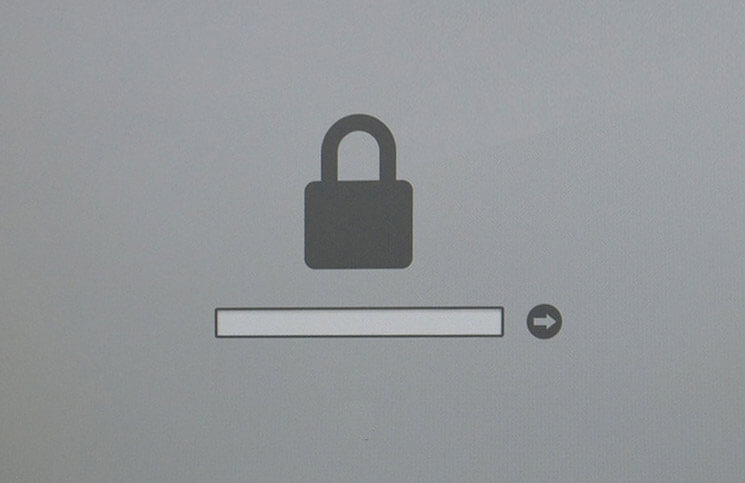
Parte 2. Come impostare e proteggere la password del firmware del Mac
Ora che sai quanto è pericoloso andare senza una password del firmware del Mac, è ora che impari come impostarla e proteggerla.
Non puoi sbagliare impostando e proteggendo la password del firmware del Mac. È meglio prevenire che curare. Bastano pochi minuti del tuo tempo per farlo.
Iniziamo. Di seguito sono riportati i passaggi per impostare e proteggere la password del firmware del Mac.
- Assicurati di esserlo non loggato automaticamente quando avvii il tuo Mac.
- Apri Preferenze di sistema
- Una volta collegato al sito web Utenti e gruppi
- Clicca sul icona del lucchetto nella parte inferiore sinistra dello schermo. Questo ti aiuterà ad apportare modifiche e selezionare Opzioni di accesso.
- Seleziona Off per l'accesso automatico. Dopo averlo fatto, dovresti accedere ogni volta che accendi il computer, il che va bene.
- Impostare un Account ospite selezionando Utente ospite. Nel caso in cui il tuo Mac venga rubato, il ladro utilizzerà questo account Ospite.
- Non selezionare Consenti all'ospite di connettersi alle cartelle condivise nel pannello di destra. Non consentire all'account ospite di connettersi alle cartelle condivise.
- Fare clic su Consenti agli ospiti di accedere a questo computer.
- Abilita il controllo genitori.
- Apri Controllo genitori.
- Fare clic su Limita applicazioni.
- Scegli Non permettere nel campo Consenti app dell'App Store.
- Passa attraverso tutte le altre app e consenti loro di utilizzare solo applicazioni semplici come Calcolatrice.
- Consenti l'uso dei browser. In questo modo, il tuo Mac sarà connesso a Internet e questo può aiutarti molto nel caso in cui sia necessario utilizzare iCloud per individuare il tuo Mac.
- Fare clic sulla scheda Web (sulla barra dei menu nella parte superiore della pagina) e consentire l'accesso illimitato ai siti Web. In questo modo, la persona che ha il tuo Mac può connettersi online.
- Mantieni il resto delle impostazioni in questo modo.
- Impostare Posizione Servizi
- Torna alle Preferenze di Sistema principali.
- Fare clic su Sicurezza e Privacy
- Seleziona la scheda Privacy.
- Seleziona Servizi di localizzazione
- Fare clic sull'icona del lucchetto per abilitare i servizi di localizzazione.
- bloccare Preferenze di sistema
- Spegni il tuo Mac.
- Accendi il tuo Mac.
- Tieni premuto il tasto Opzione.
- Imposta la password del firmware. Puoi farlo dall'unità di ripristino.
- Seleziona Utilità e Utilità password firmware sulla barra dei menu in alto.
- Attiva la password del firmware
- Inserisci la tua password. Assicurati di annotare la password che utilizzerai qui. Scrivilo su un pezzo di carta e fissalo. se dimentichi questa password, dovresti portare il tuo Mac ad Apple per ripristinarlo.
- Esci da Utility.
- Riavvia il tuo Mac.
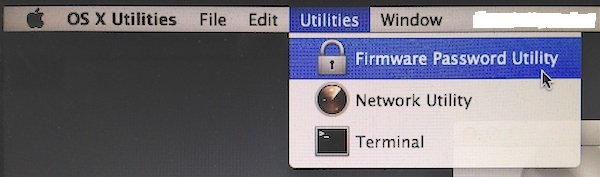
Non dimenticare di disattivare la password del firmware se desideri vendere il tuo Mac. Ora, se il tuo Mac viene rubato, tutto ciò che il ladro deve fare è accedere all'account Ospite che hai appena creato. Con tutte le giuste impostazioni attive, puoi semplicemente andare su iCloud.com su un altro Mac.
Poiché la password del firmware del tuo Mac è impostata e sicura, sarai in grado di individuare il tuo Mac rubato. Devi solo accedere con il tuo ID Apple e selezionare Trova il mio iPhone su un altro Mac. Dopo averlo fatto, sarai in grado di individuare il tuo Mac.
Queste misure di sicurezza mirano a proteggi il tuo investimento, che è il tuo Mac. Il pensiero di perdere il tuo Mac potrebbe non attraversarti nemmeno la mente in questo momento. Dopo tutto, chi vuole pensare a uno scenario così terribile?
Tuttavia, non puoi permetterti di pensare che non ti succederà mai. Avere quel tipo di mentalità è imprudente. Come misura di sicurezza, è necessario impostare e proteggere la password del firmware del Mac. Quindi, vai avanti e fallo ora.
Parte 3. Suggerimento bonus: ottieni una protezione aggiuntiva con PowerMyMac
Sicuramente non puoi sbagliare con l'impostazione e la protezione della password del firmware del Mac. Dopotutto, non vorresti finire per perdere il tuo Mac per sempre.
Con la password del firmware del tuo Mac, hai più possibilità di recuperare il tuo Mac in caso venga rubato. La cosa migliore è che il ladro non sarà in grado di accedere a tutti i dati memorizzati sul tuo Mac. Con la password del firmware del tuo Mac impostata e protetta, sei sicuro che tutti i tuoi dati siano al sicuro.
Ora, se desideri una protezione totale dei dati, c'è un altro strumento che puoi prendere in considerazione. Questo strumento si chiama PowerMyMac.
PowerMyMac è uno strumento potente. Lo scopo principale di avere questo strumento è velocizzare il tuo Mac. Lo fa rimuovendo tutta la spazzatura e i file duplicati sul tuo Mac. Non devi affrontare la fatica di cercare tutta la spazzatura e i file duplicati sul tuo Mac. Il PowerMyMac cerca quei file per te. Questa è solo una delle tante cose che PowerMyMac può fare per te.
Inoltre, non devi preoccuparti di quelle app che hai scaricato in passato. Vedi, PowerMyMac cerca anche quelle app che non usi più. Trova quelle app e ti chiede se possono essere disinstallate. Una volta confermato, disinstallerà quelle app che occupano così tanto spazio sul tuo Mac.
Questo forte livello di protezione dei dati è qualcosa che i ladri non possono infiltrarsi. Possono prendere il tuo Mac; tuttavia, non possono prendere i dati critici che hai raccolto e archiviato nel tuo Mac una volta attivata la funzione Privacy di PowerMyMac.
Se ci pensi, ciò che conta sono i dati che hai archiviato nel tuo Mac nel corso degli anni. Dopotutto, puoi sempre ottenere un nuovo Mac. Sfortunatamente, non puoi mai ricreare tutti i tuoi preziosi file. A meno che, ovviamente, non li hai supportati. Anche se hai eseguito il backup dei tuoi file, qualsiasi ladro può comunque accedervi, soprattutto se non sono protetti o crittografati.
Conclusione
Il processo di impostazione e protezione della password del firmware del Mac potrebbe sembrare lungo. Tuttavia, vale la pena eseguire ogni passaggio per assicurarsi che la password del firmware del Mac sia sicura. Dopotutto, non puoi mai dirlo. In un batter d'occhio, tutto può succedere al tuo Mac.
Oltre a impostare e proteggere la password del firmware del Mac, è meglio considerare anche PowerMyMac. Con la loro funzione Nascondi, sarai in grado di nascondere e crittografare tutti i tuoi file in modo che nessuno possa mai accedervi o usarli contro di te.
Hai già una password del firmware per Mac? I passaggi qui sono stati facili da seguire? Condividi i tuoi pensieri con noi.



